如何使用 2 種方法重置三星平板電腦 (2023)
 更新於 塞基 / 19 年 2021 月 11 日 30:XNUMX
更新於 塞基 / 19 年 2021 月 11 日 30:XNUMX我們大多數人都想方設法最大限度地利用我們的設備。 如果您是三星平板電腦用戶,您肯定對它提供的性能感到滿意,因為它可以用作筆記本電腦設備的替代品。 但鑑於這種積極的行動,它也可能會出現一些問題,例如您的平板電腦死機或無響應,尤其是在您執行任務時。 它是由於某些問題而發生的,並且很難確切地確定您的平板電腦未按應有的方式運行的原因。 重置平板電腦可能有助於解決這個問題。 有了這個,讓我們繼續如何以最快和最簡單的方式重置三星平板電腦。

第 1 部分。 為什麼需要重置三星平板電腦
三星平板電腦旨在滿足用戶的需求。 但有時我們無法擺脫一些可能需要重置才能解決的問題。 如果您喜歡使用平板電腦並且大部分時間都遇到不便,那麼這可能是您了解如何重置平板電腦的最佳時機。 但在我們繼續之前,這裡有一些值得一讀的信息,說明為什麼需要重置三星平板電腦:
- 首先,重置三星平板電腦可以解決設備上的各種問題,這有助於提高其性能並防止其出現不必要的屏幕凍結、反應遲鈍和性能滯後/緩慢。
- 重置將幫助您恢復其默認設置或刪除您的所有個人信息,這在您想要重新開始平板電腦體驗時很有幫助。
- 此外,重置您的三星平板電腦將幫助您的設備重新獲得存儲空間內存,因為不必要的垃圾文件和數據將被刪除。
- 最後,如果您需要確保個人數據和信息的安全,重置將非常有用。
第 2 部分。 如何重置三星平板電腦
如果您正在尋找重置三星平板電腦的方法,本文提供並解釋了兩 (2) 種快速簡便的方法。 以下是您可以注意的基本信息:
首先,您需要確保先備份了文件和數據。 最好用的軟件是 FoneLab Android數據備份和還原. 它是安全且易於使用的軟件,可讓您 備份和恢復您的 Android 數據 沒有數據丟失。 此外,它還使您能夠將設備數據保存在計算機上,這樣當您意外刪除照片、聯繫人和其他文件時,您就不會丟失它們。 當您想要保存某些數據或恢復特定文件時,它允許您這樣做以節省您的時間。 您可以使用此軟件輕鬆安全地在 Windows 和 Mac 計算機上從三星恢復備份文件。 以下是要遵循的步驟:
輕鬆備份和恢復Android數據到您的計算機。
- 輕鬆備份和恢復Android數據到您的計算機。
- 在從備份還原數據之前,請詳細預覽數據。
- 有選擇地備份和恢復Android手機和SD卡數據。
步驟 1下載並安裝 FoneLab Android 數據備份和恢復,然後打開它。
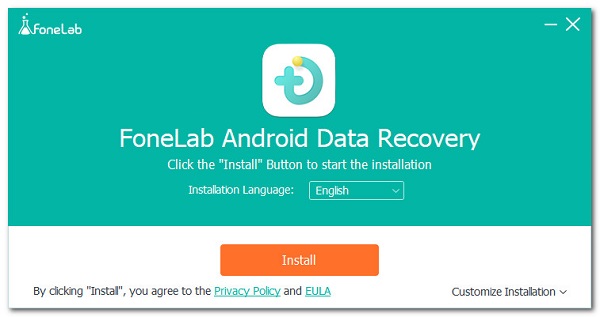
步驟 2在界面上,單擊 Android數據備份和還原. 然後,通過 USB 數據線將平板電腦連接到計算機。 通過點擊打開 USB 調試 OK 平板電腦屏幕上的按鈕。
步驟 3之後,如果要備份所有數據,請單擊 一鍵備份 或選擇 設備數據備份 選擇要備份的特定數據。
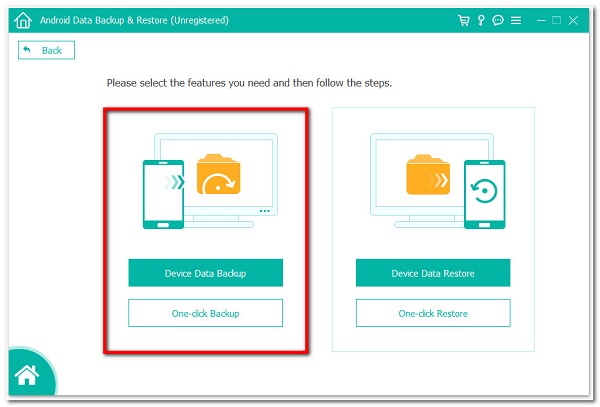
步驟 4選擇要備份的文件類型,然後單擊 開始 按鈕。 您可以通過勾選框來加密您的備份文件 加密備份.
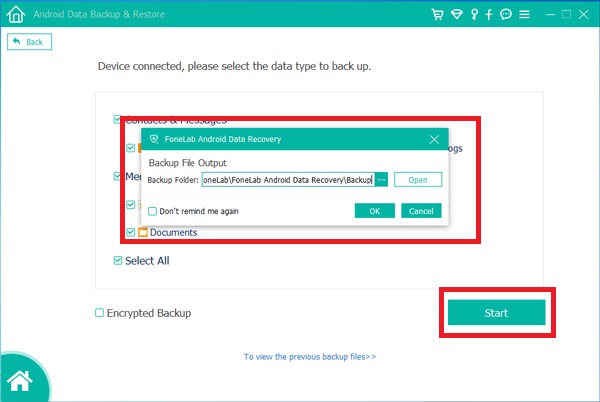
步驟 5選擇存儲文件的文件夾,然後單擊 OK. 等待該過程完成,您就完成了。
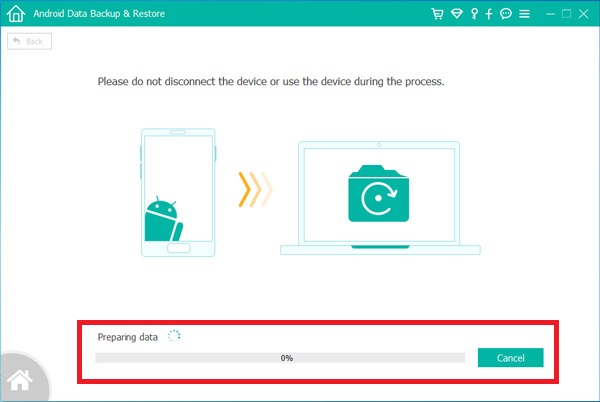
備份數據後,讓我們現在繼續如何重置三星平板電腦。 以下是步驟:
如何通過設置菜單重置三星平板電腦
在設備的設置中重置您的三星平板電腦。 對的,這是可能的。 如果您想在不使用任何工具或軟件的情況下重置三星平板電腦,您可以通過導航設置菜單來完成。 這很容易做到,因為除了平板電腦之外,此操作不需要任何特定工具。 以下是要遵循的步驟:
在設置菜單上硬重置三星平板電腦
步驟 1轉到您的平板電腦 設定 應用程序。 然後,滾動到 個人.
步驟 2之後,點擊水龍頭 備份和重置。 然後,點擊 工廠數據重置.
步驟 3點按重置設備。 如果您打開了屏幕鎖定,請輸入您的 PIN 或密碼。
步驟 4之後,點擊 繼續,然後點擊 刪除所有 按鈕。
如何使用硬件密鑰重置三星平板電腦
這是另一種通過在開機期間僅使用按鈕組合來硬重置三星平板電腦的方法。 以下是步驟:
使用硬件密鑰硬重置三星平板電腦
步驟 1關閉三星平板電腦。 然後,按住 調高音量 按鈕和 強大能力 按鈕,然後等待屏幕上出現 Android 徽標。
步驟 2之後,鬆開按鈕。 然後訪問 Android 系統恢復菜單,然後選擇 清除數據/回復原廠設定.
步驟 3然後,向下滾動到 是. 之後,選擇 刪除所有的用戶數據 確認。
步驟 4將選擇留在重新啟動系統上並等待該過程完成即可。
輕鬆備份和恢復Android數據到您的計算機。
- 輕鬆備份和恢復Android數據到您的計算機。
- 在從備份還原數據之前,請詳細預覽數據。
- 有選擇地備份和恢復Android手機和SD卡數據。
第 3 部分。 三星平板電腦重置方式的全面比較
| 通過設置菜單重置三星平板電腦 | 使用硬件密鑰重置三星平板電腦 | |
| 容易做 | 不復雜 | 複雜 |
| 復位速度 | 快速重置 | 快速重置 |
| 刪除所有數據 | 是 | 是 |
第 4 部分。 有關重置三星平板電腦的常見問題解答
1. 如果我重置三星平板電腦會怎樣?
當您重置三星平板電腦時,它會清除您設備上的所有數據和文件。 該過程會刪除您設備上所有本地數據的地址,這意味著您的數據仍然駐留在設備上,但 Android 系統不知道在哪裡可以找到它。 這就是為什麼您需要首先使用 FoneLab Android 數據備份和恢復來備份數據。
2. 重置三星平板電腦就夠了嗎?
肯定的,是的。 這足以幫助您的設備提高整體性能。 它可以幫助解決您設備上不需要的問題。 這就是為什麼如果您遇到上述一些問題,您需要使用上述解決方案重置您的三星平板電腦。
3. 重置三星平板電腦不好嗎?
不,重置三星平板電腦還不錯,因為它會給您帶來不錯的結果,您可以像使用新平板電腦一樣新鮮快速地使用三星平板電腦。
最後,您不需要使用複雜的工具來重置您的三星平板電腦。 在上述解決方案的幫助下,您的重置工作肯定會變得更加輕鬆快捷。 但是,請注意,在執行任何其他操作之前,請使用以下命令備份您的設備 FoneLab Android數據備份和還原.
輕鬆備份和恢復Android數據到您的計算機。
- 輕鬆備份和恢復Android數據到您的計算機。
- 在從備份還原數據之前,請詳細預覽數據。
- 有選擇地備份和恢復Android手機和SD卡數據。

